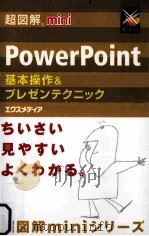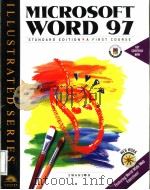《Word 97 基本操作》
| 作者 | 王耆,陆淑兰,杨京龙编著 编者 |
|---|---|
| 出版 | 北京:中国电力出版社 |
| 参考页数 | 161 |
| 出版时间 | 1998(求助前请核对) 目录预览 |
| ISBN号 | 7801259157 — 求助条款 |
| PDF编号 | 88048388(仅供预览,未存储实际文件) |
| 求助格式 | 扫描PDF(若分多册发行,每次仅能受理1册) |
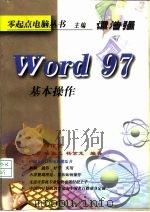
第1章用Word写第一篇文章1
1.1 如何启动Word1
1.1.1 进入Windows 951
1.1.2 打开“开始”菜单1
1.1.3 启动Word并打开新文档窗口2
1.1.4 Word窗口有些什么?4
1.2 如何将你的文字输入到计算机6
1.2.1 输入英文文本6
1.2.3 英文与中文输入法的切换7
1.2.2 中文输入法7
1.2.4 输入中文文本8
1.3 如何保存文档9
1.3.1 什么是文件名9
1.3.2 什么是文件夹9
1.3.3 如何存储文件11
1.4 如何关闭文档、退出Word和关闭计算机11
1.4.1 关闭文档和退出Word11
1.4.2 关闭计算机12
1.5 如何打印文档13
1.5.1 打印预览工具栏13
1.5.2 打印文档15
1.5.3 打印文档的其他问题16
第2章如何打开已有的文档18
2.1 如何打开文档18
2.1.1 如何在启动Word时打开文档18
2.1.2 在Word窗口打开文档19
2.1.3 “打开”对话框中的工具按钮20
2.1.4 如何使用文件属性信息查找文档20
2.1.5 如何打开非Word 97格式的文档21
2.2 如何保护你的文档22
2.2.1 如何利用密码限制对文档的存取22
2.2.2 如何防止病毒的侵入24
2.2.3 如何进行文档的备份和自动恢复文档25
第3章怎样修改你的文档28
3.1 怎样选择文本28
3.1.1 滚动文档28
3.1.2 选择文本30
3.2 插入和删除文本32
3.2.1 在文档中插入或改写文本32
3.2.2 插入符号33
3.2.3 如何插入当前日期和时间35
3.3.1 “撤消”命令36
3.2.4 删除文本36
3.3 撤消与重复操作36
3.3.2 “重复”命令37
3.4 文本的查找和替换37
3.4.1 查找文本37
3.4.2 替换文本38
3.5 如何复制与移动文本或图形40
3.5.1 如何在同窗口内移动和复制文本及图形40
3.5.2 如何用剪贴方法复制与复制文本或图形41
4.1.1 选择字体及字号42
4.1 文本字符格式的设置42
第4章怎样使你的文档更美观42
4.1.2 设置首字下沉43
4.1.3 使用格式栏的工具按钮设置特殊字体44
4.1.4 设置字符的间距46
4.1.5 设置字符位置46
4.1.6 设置上、下标47
4.1.7 设置行间距47
4.1.8 设置字符颜色48
4.1.9 为文本添加删除线、阴影或着重号49
4.2.1 设置文本的缩进50
4.2 设置文档段落的格式50
4.2.2 文本的对齐方式51
4.2.3 设置制表位52
4.2.4 设置段落间距54
4.3 设置段落边框与底纹54
4.3.1 “表格和边框”工具栏55
4.3.2 设置边框56
4.3.3 设置底纹58
4.4 项目符号和编号59
4.4.1 为文本设置项目符号或编号59
4.4.2 更改和删除项目符号或编号61
4.5 页面设置63
4.5.1 设置和删除分节符63
4.5.2 “页面设置”对话框及设置字符数和行数64
4.5.3 为文档设置页边距65
4.5.4 为文档设置纸张尺寸和供纸方式66
4.5.5 为文档设置分栏66
第5章在文档中使用表格68
5.1 关于表格和制表软件68
5.2.1 如何创建表格69
5.2 如何制作表格69
5.2.2 如何填写表格71
5.3 表格的编辑操作73
5.3.1 选择表格的单元格、行、列或表格73
5.3.2 修改列宽、列间距和行高度74
5.3.3 在表格中插入和删除单元格、行、列75
5.3.4 表格的拆分和合并78
5.3.5 表格内容的编辑81
5.4 对表格的修饰82
5.4.1 为表格添加边框和底纹82
5.3.6 调整表格在页面上的位置82
5.4.2 删除表格的边框和底纹84
5.4.3 表格的虚框和后续页的标题84
5.4.4 表格单元格的编号85
5.5 文字与表格之间的相互转换85
5.5.1 文字转换为表格85
5.5.2 表格转换为一般文字86
5.6 表格的排序及计算87
5.6.1 为表格的指定列进行排序87
5.6.2 对表格中的数字进行计算89
5.7 在文档中插入Excel表格90
第6章在文档中使用图形92
6.1 文档中的图形92
6.2 如何在文档中插入图形93
6.2.1 在文档中插入剪贴画93
6.2.2 从文档中插入由其他程序创建的图片文件94
6.2.3 从扫描仪插入图片95
6.3 绘制图形95
6.3.1 绘图工具栏95
6.3.2 在文档中绘制和添加图形97
6.4 图形的编辑和美化99
6.4.1 图形的定位100
6.4.2 添加阴影和三维效果101
6.4.3 对线条的编辑102
6.4.4 为图形填充颜色或其他效果104
6.4.5 旋转或翻转图形106
6.5 文档中使用艺术字108
第7章使用图表和公式111
7.1 在文档中插入图表111
7.1.1 图表和图表软件111
7.1.2 如何将数据表转换为图表112
7.1.3 如何创建新图表113
7.1.4 Graph工具栏114
7.1.5 在图表中修改或添加数据或文字115
7.1.6 选择不同的图表类型116
7.1.7 设置图表的颜色、图案、线条、填充色和边框117
7.1.8 在图表或坐标轴上添加标题118
7.2 文档中使用数学公式119
7.2.1 公式软件119
7.2.2 “公式”的窗口120
7.2.3 在文档中插入新创建的公式121
7.2.4 创建公式文件122
7.2.5 公式的编辑123
第8章高级排版——样式、模板和向导124
8.1 样式124
8.1.1 什么是样式124
8.1.2 如何应用样式126
8.1.3 如何创建和修改样式128
8.1.5 删除样式130
8.1.6 如何显示样式的设置131
8.2 模板132
8.2.1 什么是模板132
8.2.2 什么是Normal模板133
8.2.3 用模板创建文档134
8.2.4 如何创建新模板135
8.2.5 如何在模板上复制和删除样式、工具栏或宏136
8.3 向导137
8.3.1 什么是“向导”137
8.3.2 如何使用“向导”创建文档138
8.3.3 文档“向导”创建文档的实例138
8.1.4 如何复制样式139
9.1.1 如何添加菜单命令141
9.1 如何自定义菜单141
第9章如何自定义菜单和工具按钮141
9.1.2 删除菜单命令、恢复菜单的初始设置和菜单的重命名142
9.2 自定义工具栏的工具和快捷菜单144
9.2.1 在工具栏上添加按钮144
9.2.2 创建新工具栏144
9.2.3 移动、复制和删除工具栏按钮145
9.2.4 恢复内置工具栏上原来的按钮和菜单146
9.2.5 自定义快捷菜单146
附录A Word的安装148
附录B 快捷键总汇151
1998《Word 97 基本操作》由于是年代较久的资料都绝版了,几乎不可能购买到实物。如果大家为了学习确实需要,可向博主求助其电子版PDF文件(由王耆,陆淑兰,杨京龙编著 1998 北京:中国电力出版社 出版的版本) 。对合法合规的求助,我会当即受理并将下载地址发送给你。
高度相关资料
-
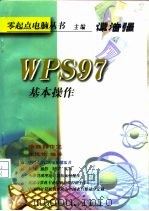
- WPS 97 基本操作
- 1998 北京:中国电力出版社
-

- 基本操作
- 1993.07 ナツメ社
-

- Word 97、Excel 97教程
- 1999 北京:电子工业出版社
-
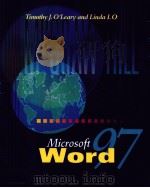
- MICROSOFT WORD 97
- 1998 IRWIN MCGRAW-HILL
-
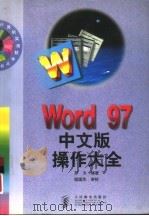
- Word 97中文版操作大全
- 1998 北京:人民邮电出版社
-
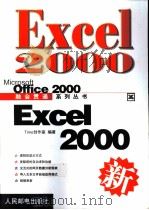
- Excel 2000
- 1999 北京:人民邮电出版社
-
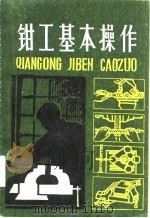
- 钳工基本操作
- 1979 呼和浩特:内蒙古人民出版社
-
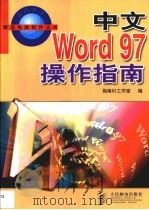
- 中文Word 97操作指南
- 1998 北京:人民邮电出版社
-
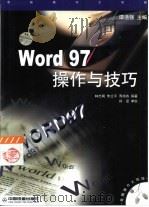
- Word 97操作与技巧
- 1999 北京:中国铁道出版社
-
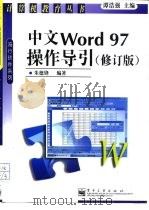
- 中文Word 97操作导引 修订版
- 1999 北京:电子工业出版社
-
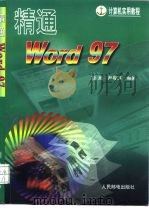
- 精通Word 97
- 1998 北京:人民邮电出版社
-
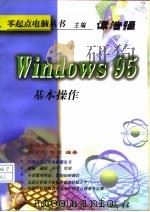
- Windows95基本操作
- 1998 北京:中国电力出版社
-

- FoxPro 基本操作
- 1998 北京:中国电力出版社
提示:百度云已更名为百度网盘(百度盘),天翼云盘、微盘下载地址……暂未提供。➥ PDF文字可复制化或转WORD